如何修复 Windows 11 中的指针闪烁问题
修复 1 – 重新启动 Windows 资源管理器进程
解决该问题的最简单方法是在您的计算机上重新启动 Windows 资源管理器。
1. 首先,同时按下Windows键+E键。这将打开文件资源管理器。尽量减少它。
2. 然后,同时按下Windows 键和X键。
3. 接下来,点击“任务管理器”以访问计算机上的任务管理器。
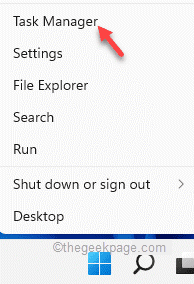
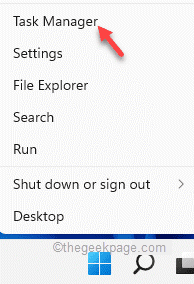
4. 当任务管理器打开时,右键单击“ Windows 资源管理器”并点击“重新启动”。
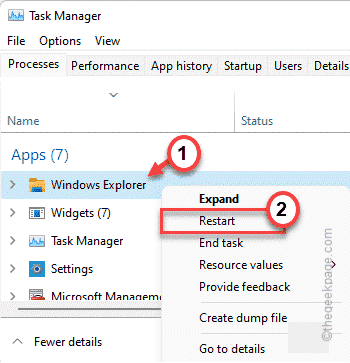
![]()
这将重新启动Windows 资源管理器并修复计算机上的光标闪烁问题。
修复 2 – 断开并重新连接显示驱动程序
有时显示器本身会导致光标闪烁问题。请按照以下步骤解决此问题。
1. 首先,断开显示器与计算机的连接。
2. 然后,等待一分钟左右。
3. 然后,再次将显示器重新插入系统并检查是否停止。
这应该会使您的光标再次恢复正常。
修复 3 – 卸载驱动程序
错误配置的显示器和/或鼠标驱动程序可能会导致此指针闪烁。
1. 首先,同时按下Windows键+R键。
2. 然后,输入“ devmgmt.msc ”并按Enter打开计算机上的设备管理器。
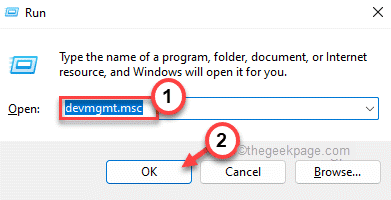
![]()
3. 在设备管理器窗口中,展开“显示适配器”部分。
4. 然后,右键单击显示适配器并点击“卸载设备”以卸载它。
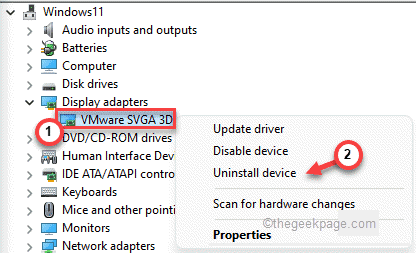
![]()
5. 接下来,点击“卸载”从您的计算机上卸载设备。
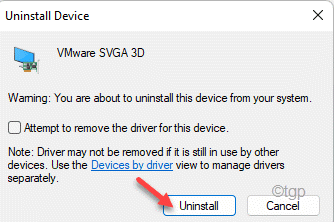
![]()
如果您想为您的设备安装新的显示驱动程序,您可以从显示驱动程序制造商的网站上下载并轻松安装。安装驱动程序后,请按照以下步骤操作。
6. 打开设备管理器窗口,如果它还没有打开。
7. 现在,展开“鼠标和其他指点设备”部分。
8. 然后,右键单击鼠标并点击“卸载设备”以将其从计算机上卸载。
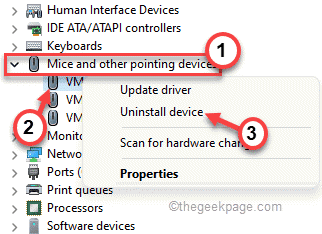
![]()
9. 再次点击“卸载”以确认操作。
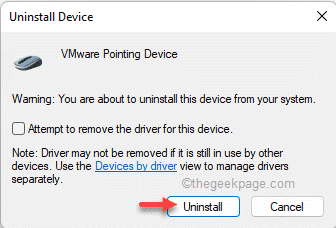
![]()
卸载鼠标设备后,您可能暂时无法使用鼠标。同时按下Alt+F4键关闭设备管理器。
然后,按Alt+F4键并重新启动计算机。
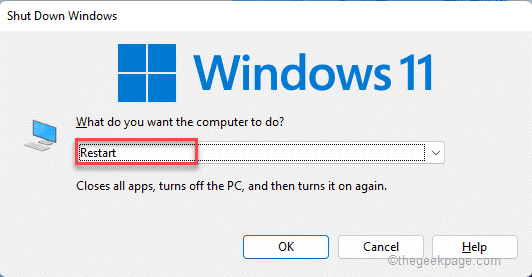
![]()
重启系统后,
修复 4 – 干净启动您的设备
如果第三方应用程序导致您的计算机出现此问题,干净启动您的系统应该可以工作。
1. 首先,同时按下 Windows键+R键。
2. 然后,键入此命令并按Enter 键。
msconfig
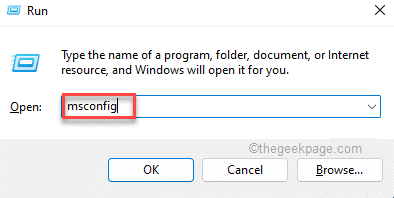
![]()
3. 只需单击“常规”选项卡。
4.之后,转到“常规”部分,单击“选择性 启动”选项进行 检查 。
5. 现在,您终于可以 勾选“加载系统服务”选项了。
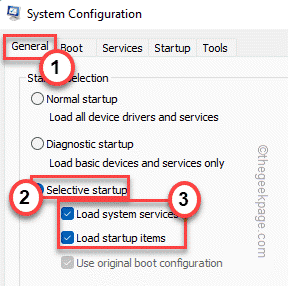
![]()
6. 之后,转到“服务”部分。
7. 接下来,您必须选中“隐藏所有 Microsoft 服务”框。
8. 您会注意到仅选择了第三方应用程序。然后,单击“全部禁用”。
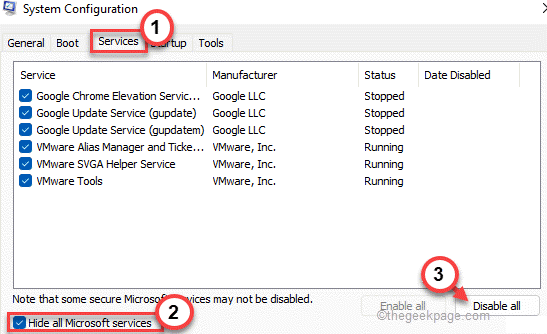
![]()
这样,所有影响指针闪烁问题的服务都将停止。
9. 然后,您必须转到“启动”部分。
10. 在这里,您必须点击“打开任务管理器”。
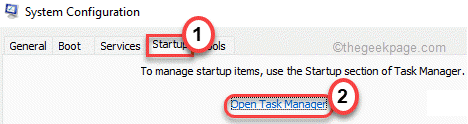
![]()
任务管理器将打开。
11. 在这里,您会注意到所有可以自动启动的服务。
12. 然后,右键单击该服务并点击“禁用”。
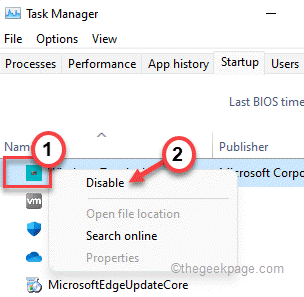
![]()
禁用所有不必要的应用程序启动后,关闭任务管理器窗口。
13. 只需单击“应用”,然后单击“确定”。
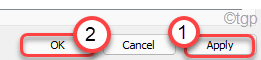
![]()
系统配置将提示您重新启动系统。
14. 只需点击“重新启动”即可立即重新启动系统。
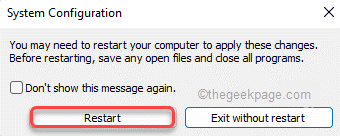
![]()
当您的计算机启动时,检查鼠标指针是否仍然闪烁。
